您不时需要对系统硬件进行升级。升级最常见的部分是硬盘驱动器到固态驱动器,或者是闪亮的新图形处理单元(GPU)。但是,有时您可能需要更换主板,这是可以帮助其他所有部件通信的计算机部件。
升级主板并不是很困难。但是激活Windows 10并使其在新主板上可以很好地播放则是另外一回事了。这是在不重新安装Windows 10的情况下更换主板的方法。

可以在Windows 10上更换主板吗?
更换主板的问题使用Windows 10的主板源自微软的许可。或更确切地说,是当您要进行重大升级时误解了Windows 10许可证的工作原理。
Windows 10许可证的主要类型有三种:

每个Windows许可证都链接到它首先安装在其上的硬件,特别是主板。主板之间只能转让零售许可证。如果您尝试使用OEM或Volume许可证更换Windows 10计算机上的主板,则新安装很有可能不会激活Windows 10。
但是,有几个Windows示例在包括主板在内的新硬件上激活了10个OEM和批量许可。有关更多信息,请查看如何 将Windows 10许可证转移到新计算机 。
In_content_1全部:[300x250] / dfp:[640x360]->如何检查Windows 10许可证类型
在尝试更换主板之前,请检查系统上安装的Windows 10许可证类型。
在“开始”菜单搜索栏中键入命令提示符 ,然后打开“最佳匹配”。现在,输入以下命令:
slmgr -dli
请稍等片刻,以显示Windows Script Host窗口。您会在说明旁边看到Windows 10许可证类型。它将明确说明您拥有哪种许可证类型,即零售,OEM还是批量。
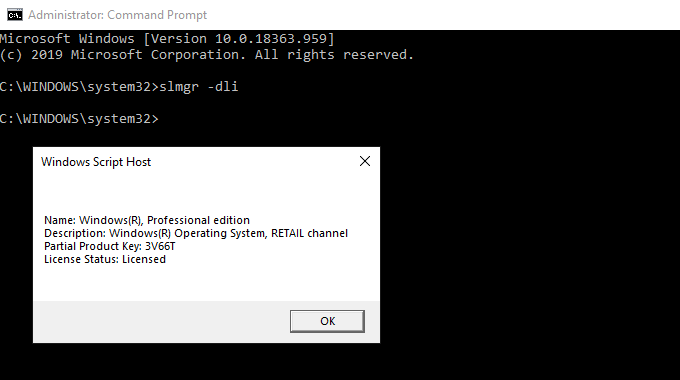
如果您具有零售许可证,则可以轻松地将Windows 10安装转移到新主板上。
如何在不重新安装Windows 10的情况下更换主板
当您关闭主板时,可以在Windows 10安装中保留硬盘驱动器或固态驱动器。更换主板后,重新连接Windows 10驱动器。一切都很好,Windows 10将自行重新配置,您可以继续使用操作系统。
您可能会希望,它并非总是能正常工作!在大多数情况下,您会遇到与Windows 10许可证激活有关的问题。确保您的新主板不需要全新安装的最佳方法是在进行更改之前先链接Windows许可证和Microsoft帐户。
按Windows键+ I,然后转到更新与安全>激活。在添加Microsoft帐户下,选择添加帐户。之后,您需要登录您的Microsoft帐户。完成登录过程后, Microsoft将链接您的Windows 10许可证 和您的Microsoft帐户。

链接帐户可让您在安装新主板后重新登录Windows 10,不会弄乱产品代码或其他。但是,您应该注意,只有零售许可证以这种方式转让。也就是说,有许多OEM或批量许可也正在激活的示例,因此值得一试。
Windows 10许可疑难解答程序
Windows 10包含一个许可证疑难解答,您可以用来尝试修复任何主板后问题。故障排除程序应检测到您最近安装了新硬件。
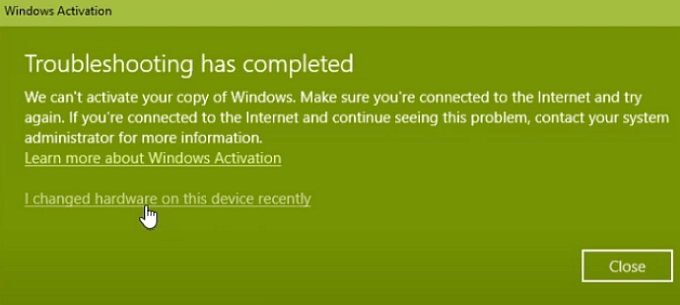
安装新主板后,按Windows键+ I,然后转到更新和安全性>激活,您可能会在其中找到Windows未激活消息。如果确实看到该消息,请转到页面底部,然后选择问题排查。

现在,选择我最近在此设备上更改了硬件。然后,登录到您的Microsoft帐户并标识您正在使用的设备。微软的激活过程将开始运作,一两分钟后,它应使用新主板激活Windows 10。
使用Windows 7或Windows 8.1产品密钥激活
当Windows 10发布时,Microsoft确认现有的Windows 7和Windows 8 / 8.1许可证持有人将获得Windows 10的免费升级。升级过程将旧版Windows的许可证转换为新版Windows的数字许可证。操作系统。
许可证和产品密钥的数字化使许多Windows用户没有针对其新操作系统的特定产品密钥-仅拥有“数字”许可证的“设置”面板中的信息。
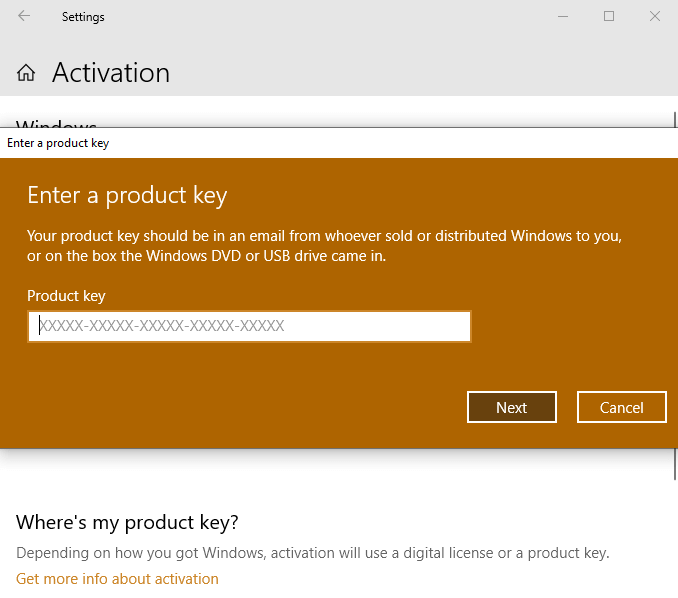
如果在安装新主板后Windows 10无法激活,并且您已通过Windows 7或8 / 8.1升级到Windows 10,则可以尝试使用旧产品密钥在新硬件组合上激活Windows 10。
按Windows键+ I,然后转到更新与安全>激活。在更新产品密钥下,选择更改产品密钥。输入与Windows 7或Windows 8 / 8.1许可证关联的产品密钥,然后选择下一步。 Windows 10现在应该可以激活。
正在努力查找您的旧产品密钥?这是 您可以检查一些地方找到它 !
您不必重新安装Windows 10!
您不必重新安装Windows升级主板后,请执行步骤10。完成升级后,困难在于使Windows 10和新主板正常运行。
Windows 10零售许可证持有人应该没有任何问题。零售许可证是专为多次安装而设计的产品,没有问题。
Windows 10 OEM和批量许可证持有人可以尝试升级其主板,而无需重新安装Windows。它有时确实可以工作,但并非始终如此。尝试并记住回到Windows 10启动。您是否从Windows 7或Windows 8 / 8.1升级到Windows 10?如果是这样,则需要尝试使用旧操作系统中的产品密钥。
如果选择全新的Windows 10安装,请确保签出如何创建Windows 10安装USB记忆棒 。p>